Dropbox: 同期が遅い、有料版、エラー、ファイルが消えた
UB3/informatics/basics/app_dropbox
このページの最終更新日: 2025/11/23広告
概要: Dropbox とは
Dropbox、Google Drive、OneDrive を全て無料版で使っていたが、Linux でしっかりと使えるのが Dropbox のみだったので、これに統一した。有料版の Dropbox Plus を使用中、ストレージは 1 TB のボーナスがあり、合計 2 TB。ロゴは文献 4 より。
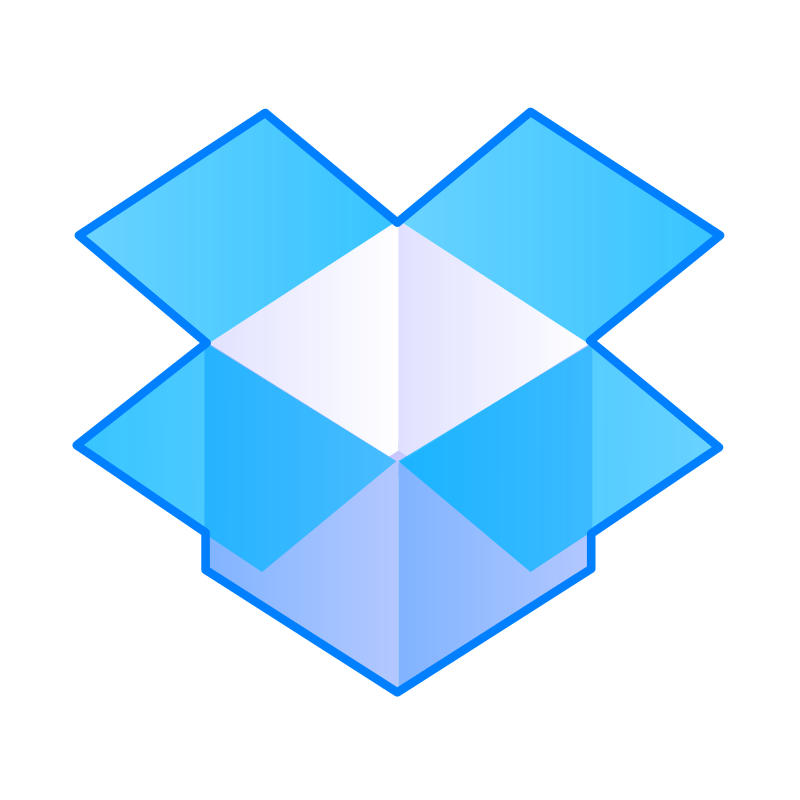
Dropbox 使用ログ
2023 年 9 月、引き続きトラブル。まず、Mac の電源がアクシデントで落ちた。このときに Dropbox のインデックスが壊れたのか、再起動後に全てのファイルをインデックスし始め、これが数日かかるペース。しかもそれが途中で止まったので、仕方なくヘルプページに従い「Dropbox 高度な再インストール」を実行。
デフォルトのフォルダパスを変更して、しかも変えられないようにしたくせに、このページは古いパスのままになっている。何か社内で変なことが進行しているのではないかと心配になるダメっぷりである。
Dropbox アプリを再インストールすると、今度は起動できないというエラー。フォーラムに投稿されているエラーであるが、そこを見ても再インストールしろとかメールしろとか書いてあるだけで、根本的な原因と解決方法が載っていない。このときのDropbox のバージョンは 182.4.6427。Mac は Ventura 13.4 だったので、13.5.2 にアップデート。ただし、別のMacBook では 13.4 と 182.4.6427 で問題なく動いているし、OS アップデートでもなかなか再起動されないなど、挙動がちょっとおかしい。Mac を一度クリーンインストールした方がいいのかもしれない。
Google ドライブのデスクトップアプリをインストールしてみたのだが、これもいまいち。sheet とかがあたかもローカルなファイルのように表示されていて、ダウンロードっぽいこともできるのだが、開くとやはりブラウザで普通の Google sheet のように立ち上がる。また、共有フォルダにアップしたものが全部同じ階層にきていて、これも見にくい。やはりメインにはなり得ない。
結局、Ventura をクリーンインストール したら普通に動くようになった。Ventura 13.5.2 と Dropbox 182.4.6427。しばらくはこれで様子見。ファイルが 30 万を超えているので、少し数を減らして運用してみる。
Dropbox install 時は、かつてのデフォルトの場所であるホームフォルダにフォルダが置かれる。少し経つと、Library に移すというメッセージが出る。これを行うと、また 30 万越えのファイルをインデックスし始めた。今回、同期するフォルダを減らしたので、どう考えてもこの数のファイルは含まれていない。したがって、この indexing はたぶん Dropbox にある全てのファイルについて行なっている。
2023 年 8 月。下記の改悪を含むアップデート版をインストールしてから、Mac を立ち上げたときに長い間 Sync のままになり、 コンピューターが非常に遅くなるようになった。ひどいときは半日ぐらいその状態が続く。また、ファイルをコピーすると Dropbox がそれを認識するまで名前を変えることすらできない。
どうもファイルが 30 万個を超えると、Dropbox アプリの調子が悪くなるようで、これは仕様でどうにもならなようだ。少しファイルをバックアップ用 HDD へ移動。若干改善したようにも見えたが、まだいまいち。
Sync が終わった後など、問題なく動くときもあるので、なんとなく使用を止める踏ん切りがつかないでいる。アプリの再インストール、Mac の再インストール、Google Drive への移行などを考えている。
Dropbox アイコンから Preferences で、Dropbox client のバージョンが確認できる。v180.4.4912 となっている。
2023 年ごろから Dropbox の設定が変わった。以前はどこにでも Dropbox フォルダを置くことができたのだが、これが変更され、Mac の場合パスは ~/Library/Cloudstorage/Dropbox に限定されるようになった。これはユーザーの自由を奪う改悪で、Microsoft のようなエゴを感じた。
最初は無料版を使っていて容量も少なく、キャンペーンで少しずつ容量を増やしていた。アカウントの記録を見ると、2017 年に 1 TB の有料版を契約、それがすぐにボーナスで 2 TB になっている。
Dropbox の使い方
Dropbox 上の書類を直接編集する
TextDrop というアプリを試してみる。ブラウザで編集できるようである。
Dropbox にバックアップする
バックアップアプリのようなものがリリースされたが、現在は Dropbox にバックアップ用フォルダを作って手動で行っている。Dropbox を全面的に信頼するのもどうかと思うので、ファイルは 外付け HDD と Dropbox に置くようにする。
なお、Dropbox にあるフォルダの名前を変更すると、選択的同期は解除されてしまう。つまり、A というフォルダの名前を B に変更した場合、リンクされている全てのコンピューターで選択的同期の設定をやり直さなければならない。
Dropbox の動画を embed する
> Dropbox の動画を embed する方法 (2)。
- Dropbox にあるファイルを右クリックし、共有リンクを得る。https://www.dropbox.com/***/file.mp4?dl=0 という形式である。
- ここから www.dropbox.com を dl.dropboxusercontent.com に変更し、かつ ?dl=0 を消す。
- そのリンクを video タグに使用する。
video tag の基本文法は以下の通り。video タグの間に source タグがあり、ここに上記の修正済み URL を入れ、ファイルタイプを指定する。
<source src="URL" type="mp4" >
</video>
video タグの中に、オプションとして controlslist="nodownload" と oncontextmenu="return false;" を加えると、ダウンロード禁止にすることができる (3)。
Dropbox フォルダを外付け HDD に置いてはいけない
Dropbox の使い方に相当すると思うのだが、重要なので最初に書いておく。Dropbox フォルダを 外付け HDD に置くことはお勧めしない。事情は以下。
Smart Sync を使うと、ローカルに保存されないファイルが出てくる。コンピューターの容量を考えると、全てのファイルをローカルに保存するわけにはいかないので、これを使っていたが、やはりネットが不調になったときにファイルにアクセスできないという問題が生じた。
そこで、Dropbox フォルダを外付け HDD に置いて Smart Sync を使わないという方法を考えた。これなら、コンピューターの容量を圧迫することなく、全てをローカルに保存できる。
しかし、USB で繋いでいる外付け HDD がマウントされなくなった状況で、
外付け HDD の寿命という問題もあり、もしファイルが壊れたら、それでクラウド上のファイルが上書きされてしまうかもしれないという不安もある。Dropbox フォルダは大人しくローカルに置いて、そこから定期的に手動でバックアップすることに決定。詳細は Dropbox にバックアップする を参照のこと。
広告
「あとがき」で当サイトを参考にしたと書いてくれているラノベです。Kindle Unlimited で読めました。ストーリーと文章が良く、面白かったです。
Dropbox と著作権
2 TB もあるので、ほとんど使用しないと思われる自炊ファイルを非同期で突っ込んでおき、バックアップに使いたいと思った。
ここで気になったのが、
この理不尽な解釈が結局どう決着したのかわからないが、著作権法違反で Dropbox 内のファイルが削除される という話もあり、リスクを犯すのは避けたい。
Dropbox は、ファイルのハッシュ値をブラックリストと照合することで違法ファイルを見つけており、ファイルの中身は覗き見していないというページがあった (1)。これを信用するなら、自炊ファイルは保存して問題ないだろう。
Dropbox のエラー
Dropbox にアップロードできない
いくつか可能性がある。
まず、ファイルサイズが大きすぎる場合。ただし Dropbox にアップロードできるサイズの上限は 50 GB もあるので、これにひっかかる可能性は低いと思われる。
次に、ファイル名が不正な場合。とくに Windows でファイル名にバックスラッシュ \ が入っていてエラーになった経験がある。
最近気づいたのは、
その他メモ
Dropbox の内容はブラウザで見ることができるが、この際に フォルダのサイズを表示することはできない ようだ。これはちょっと不便。ファイルのサイズは見ることができる。
広告
References
- Dropboxはどうやって著作権侵害ファイルを特定しているの? Link: Last access 2018/01/19.
- 【Youtubeを使わずに】Dropboxからサイトに動画を埋め込む方法. Link: Last access 2020/06/22.
- 【Dropbox使用】サイトに埋め込んだ動画をダウンロード禁止にする方法. Link: Last access 2020/06/22.
- By Polda18 - Own work, CC BY-SA 3.0, https://commons.wikimedia.org/w/index.php?curid=24362425
コメント欄
サーバー移転のため、コメント欄は一時閉鎖中です。サイドバーから「管理人への質問」へどうぞ。
